Editor de CRA do IPCC Express exibe uma paleta em branco na inicialização
Contents
Introduction
Este documento descreve por que você vê uma paleta em branco ao iniciar o Editor de aplicativos de resposta ao cliente (CRA) em um ambiente Cisco IP Contact Center (IPCC) Express. O documento também fornece uma possível solução para o problema.
Prerequisites
Requirements
A Cisco recomenda ter conhecimento deste tópico:
-
Administração básica do IPCC Express
Componentes Utilizados
As informações neste documento são baseadas nas versões 3.1 e 3.5 do IPCC Express.
The information in this document was created from the devices in a specific lab environment. All of the devices used in this document started with a cleared (default) configuration. If your network is live, make sure that you understand the potential impact of any command.
Conventions
Consulte as Convenções de Dicas Técnicas da Cisco para obter mais informações sobre convenções de documentos.
Problema
Depois de baixar e instalar o plug-in do Editor de CRA, o Editor de CRA exibe um palete em branco, como a Figura 1 mostra.
Figura 1: Editor de CRA 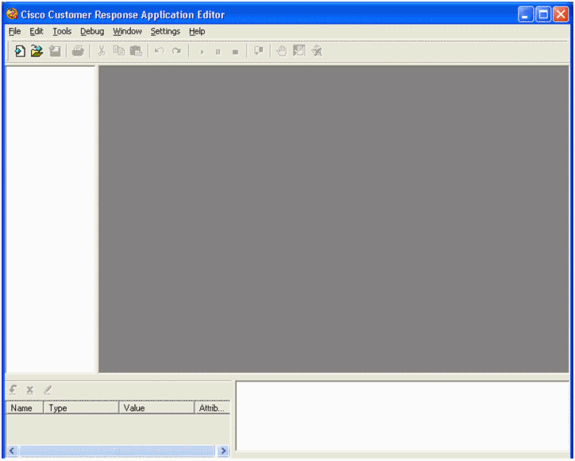
Solução
Provavelmente, a causa é um problema com o arquivo license.properties. O arquivo fica corrompido quando você salva o arquivo localmente.
Conclua estes passos para corrigir o problema:
Observação: este procedimento pressupõe que você instalou o Editor de CRA no PC que exibe a paleta em branco.
-
Abra o AppAdmin em um navegador.
-
Escolha Ferramentas > Plug-ins.
-
Clique em Cisco CRA Editor.
-
Clique com o botão direito em Baixar o arquivo de configuração de acesso ao diretório e escolha Salvar destino como....
Na Figura 2, a seta A mostra Download do arquivo de configuração de acesso ao diretório e a seta C mostra Save Target As....
Figura 2: Administração do CRA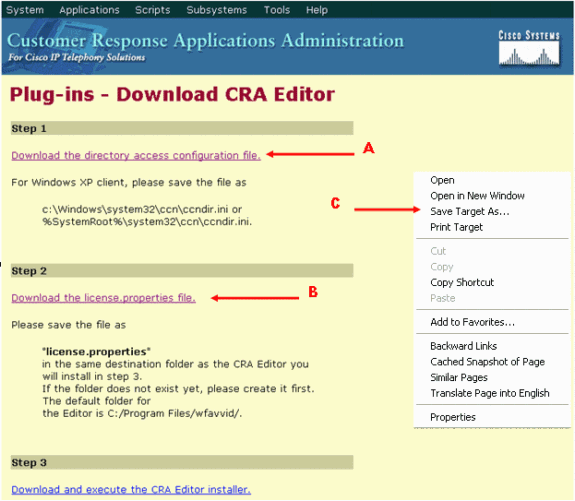
-
Salve o arquivo ccndir.ini na pasta C:\WINNT\system32\ccn.
Observação: substitua um arquivo existente, se necessário.
-
Clique em Fechar na janela Download concluído.
-
Clique com o botão direito em Baixar o arquivo license.properties e escolha Salvar destino como....
Na Figura 2, a seta B mostra Download do arquivo license.properties, e a seta C mostra Salvar destino como....
-
No tipo Salvar como: escolha Todos os arquivos e, no nome do arquivo: altere o nome para license.properties.
-
Salve o arquivo na pasta C:\Program Files\wfavvid.
Observação: substitua um arquivo existente, se necessário.
-
Clique em Fechar na janela Download concluído.
-
Abra o Editor de CRA.
A paleta em branco não deve aparecer.
Informações Relacionadas
Histórico de revisões
| Revisão | Data de publicação | Comentários |
|---|---|---|
1.0 |
23-Aug-2006 |
Versão inicial |
Contate a Cisco
- Abrir um caso de suporte

- (É necessário um Contrato de Serviço da Cisco)
 Feedback
Feedback